
Pressemitteilung -
Windows 10 meldet Upgrade gestartet und Boot von Installationsmedium - Behoben!
Windows 10 meldet: Upgrade gestartet und Boot von Installationsmedium
Um die Sicherheit Ihres PCs zu gewährleisten, ist die Durchführung eines Windows-Updates ein notwendiger Schritt, da ein Windows-Update Sicherheitsupdates zum Schutz des Systems und einige Bug-Patches mit sich bringen kann. Um Windows zu aktualisieren, navigieren Sie einfach zu Einstellungen > Update & Sicherheit > Windows Update.
Außerdem entscheiden einige Nutzer sich dafür, ein Reparatur-Upgrade oder eine Reparatur-Installation mit einem bootfähigen Medium durchzuführen. Während des Prozesses kann jedoch eine Fehlermeldung auf dem Bildschirm angezeigt werden:
Scheinbar haben Sie ein Upgrade gestartet oder einen Systemstart von den Installationsmedien durchgeführt. Wenn Sie das Upgrade fortsetzen möchten, nehmen Sie die Medien aus dem PC, und klicken Sie auf „Ja“. Um stattdessen eine Neuinstallation auszuführen, klicken Sie auf „Nein“.
Wie kann man diesen Fehler beseitigen? Im Folgenden finden Sie mehrere effektive Tipps zur Fehlerbehebung unter Windows 10.
Vorschlag: Sichern Sie Ihren Windows 10-PC
Es ist notwendig, den PC regelmäßig zu sichern, für den Fall, dass Daten unerwartet verloren gehen. Bevor Sie Windows aktualisieren, wird daher dringend empfohlen, ein Backup Ihres PCs zu erstellen.
Sobald nach einem Upgrade oder während des Upgrades etwas schiefläuft, z. B. die Fehlermeldung „Scheinbar haben Sie ein Upgrade gestartet …“, können Sie Ihren PC schnell aus dem Backup wiederherstellen, ohne viel Zeit mit der Suche nach Lösungen verbringen zu müssen.
Mit einem PC-Backup müssen Sie sich keine Sorgen um Datenverlust machen, auch wenn das System abstürzt oder Festplatten ausfallen. Wie können Sie also Ihren PC in Windows 10 sichern? Hierfür benötigen Sie die professionelle und leistungsstarke PC-Backup-Software MiniTool ShadowMaker.
Diese Backup-Software dient zum Sichern von Dateien, Ordnern, Festplatten, Partitionen und dem Windows-Betriebssystem. Außerdem unterstützt sie die Datensynchronisierung sowie das Klonen von Festplatten. Damit sind automatische Sicherungen ebenfalls möglich. Klicken Sie sofort auf den Download-Button unten, um sie herunterzuladen und 30 Tage lang kostenlos zu testen!

Schritt 1. Starten Sie MiniTool ShadowMaker und klicken Sie auf Testversion beibehalten.
Schritt 2. Auf der Seite Sichern, können Sie feststellen, dass MiniTool ShadowMaker die Systempartitionen standardmäßig sichert. Wenn Sie den PC sichern möchten, lassen Sie die Sicherungsquelle unverändert.
Schritt 3. Klicken Sie auf ZIEL, um einen Speicherpfad für das Sicherungsabbild auszuwählen. Hier stehen Ihnen vier Orte zur Verfügung: Benutzer, Computer, Bibliotheken und Freigegeben.
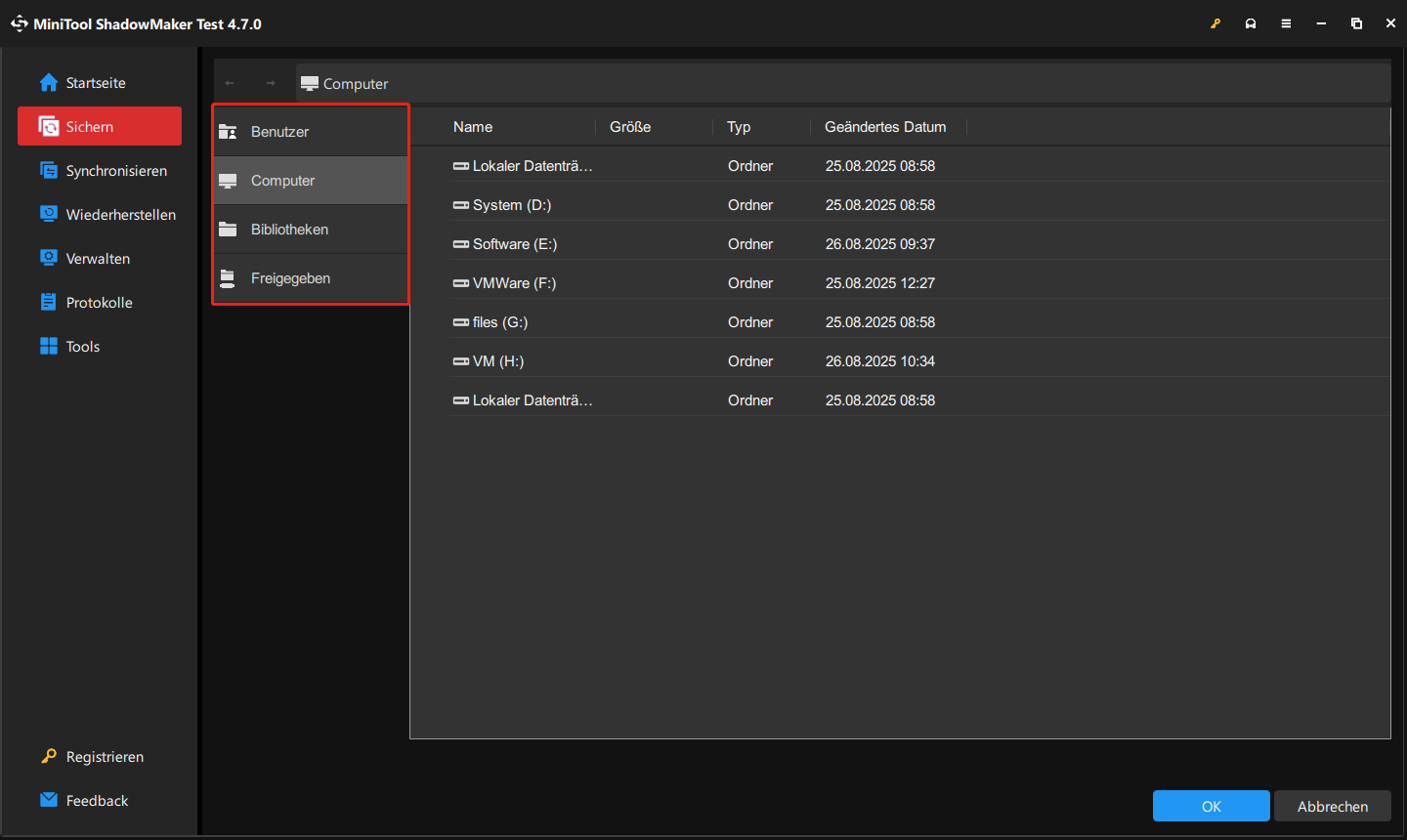
Schritt 4. Dort wird empfohlen, eine externe Festplatte oder ein USB-Laufwerk auszuwählen. Bestätigen Sie Ihre Auswahl mit OK.
Schritt 5. Klicken Sie auf Jetzt sichern, um die Systemsicherung zu starten.
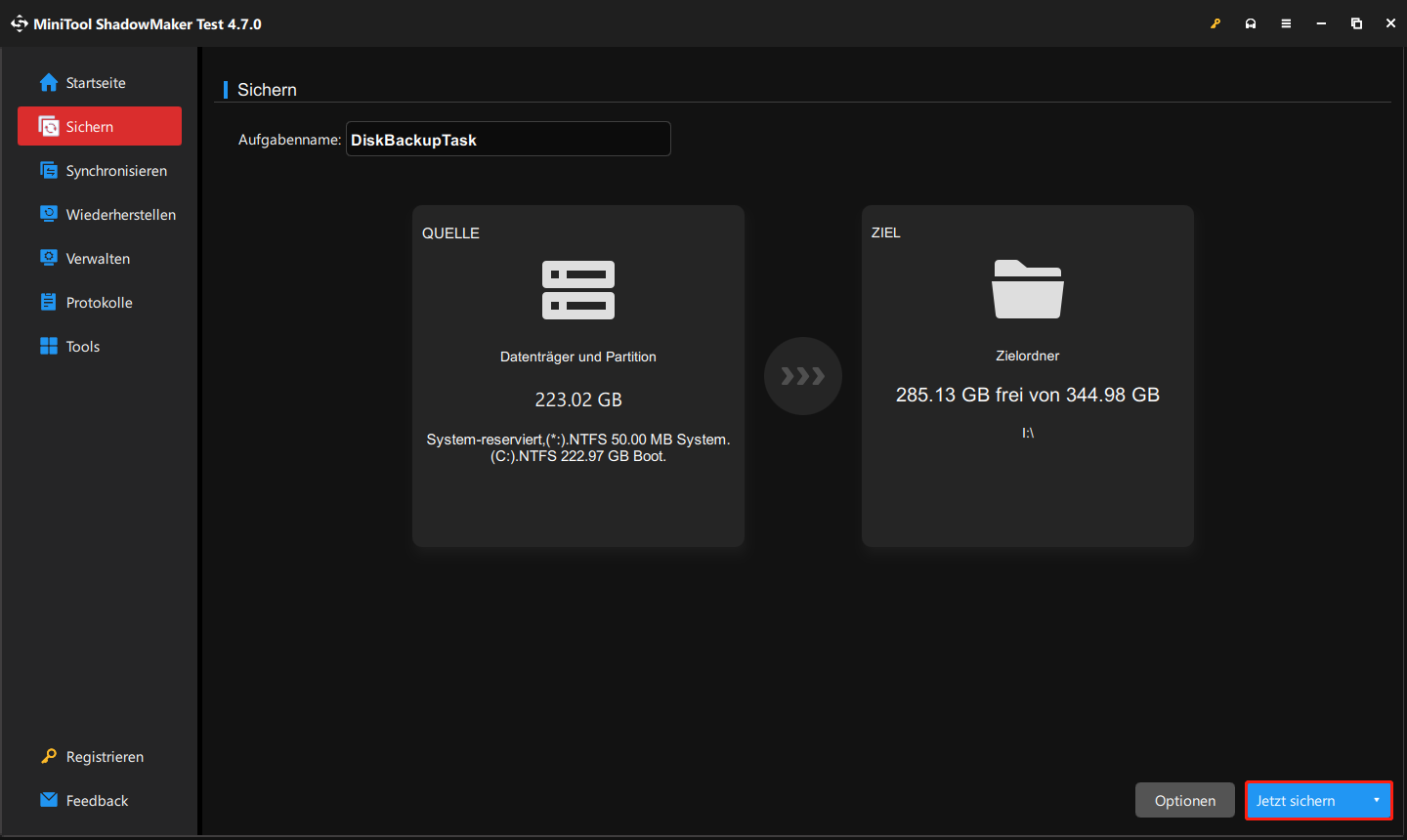

Effektive Lösungen für die Meldung „Scheinbar haben Sie ein Upgrade gestartet …“
Lösung 1. Eine Systemwiederherstellung durchführen
Wenn Sie die Gewohnheit haben, Systemwiederherstellungspunkte zu erstellen, können Sie dann damit eine Systemwiederherstellung durchführen und Ihren PC in einen früheren gesunden Zustand zurückversetzen.
Wenn Ihr PC ordnungsgemäß starten kann, bevor Sie ein Reparatur-Upgrade oder eine Reparatur-Installation mit Ihrem Installationsmedium durchführen, können Sie den Fehlerbildschirm verlassen und den PC zum Desktop starten, um das Tool „Systemwiederherstellung“ zu öffnen. Alternativ können Sie Umschalt + F10 drücken, um die Eingabeaufforderung aufzurufen, und den Schritten folgen:
1. Geben Sie den Befehl rstrui.exe in das CMD-Fenster ein und drücken Sie die Eingabetaste, um das Fenster Systemwiederherstellung aufzurufen.
2. Klicken Sie im Popup-Fenster auf Weiter, um fortzufahren.
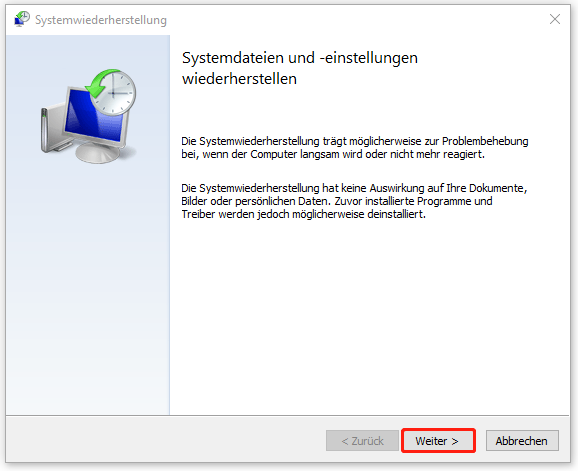
3. Wählen Sie je nach Beschreibung und Erstellungszeit den gewünschten Wiederherstellungspunkt aus und bestätigen Sie die Auswahl mit Weiter.
4. Klicken Sie auf Fertig stellen. Danach beginnt Windows, den PC mit dem von Ihnen gewählten Punkt zurückzuversetzen. Dieser Vorgang kann einige Zeit in Anspruch nehmen. Warten Sie bitte geduldig.
Danach können Sie versuchen, das Reparatur-Upgrade über das erstellte bootfähige Medium durchzuführen, wobei der Fehler „Scheinbar haben Sie ein Upgrade gestartet und einen Systemstart von den Installationsmedien durchgeführt“ möglicherweise verschwinden kann. Falls nicht, fahren Sie einfach mit der nächsten Lösung fort.
Lösung 2. Ausstehende Windows-Update-Vorgänge abbrechen und Windows 10 aktualisieren
Laut einigen Nutzern gibt es eine Methode, die sich als nützlich erwiesen hat. Führen Sie dazu einfach die folgenden Schritte durch. Obwohl die Schritte etwas kompliziert sind, können Sie den Fehler beim Inplace-Upgrade von Windows 10 damit ganz einfach beheben.
Schritt 1: Das laufende Windows-Update abbrechen
1. Wenn die Meldung „Scheinbar haben Sie ein Upgrade gestartet und einen Systemstart von den Installationsmedien durchgeführt“ auf Ihrem auftritt, drücken Sie Umschalt + F10, um die Eingabeaufforderung zu öffnen.
2. Geben Sie den Befehl wmic logicaldisk get name ein und drücken Sie die Eingabetaste.
3. Führen Sie anschließend den Befehl dir *: aus. * steht für das Laufwerk, der den Windows-Ordner enthält. Normalerweise befindet sich dieser Ordner auf dem Laufwerk C:. In den folgenden Schritten verwenden wir C: als Beispiel. Falls dies bei Ihnen nicht der Fall ist, ersetzen Sie C: durch den tatsächlichen Laufwerkbuchstaben Ihrer Systemfestplatte.
4. Dann geben Sie C: in das Befehlsfenster ein und drücken Sie die Eingabetaste.
5. Um einen Scratch-Ordner auf dem Windows-Laufwerk zu erstellen, führen Sie den Befehl mkdir C:\Scratch aus.
6. Führen Sie danach den folgenden Befehl aus, um die ausstehenden Vorgänge des laufenden Updates rückgängig zu machen:
DISM /Image:C:\ /ScratchDir:C:\Scratch /Cleanup-Image /RevertPendingActions
Danach wird eine Meldung wie die folgende auf dem Bildschirm angezeigt:
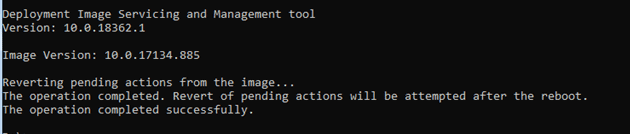
7. Beenden Sie CMD, entfernen Sie Ihr Installationsmedium (USB-Laufwerk oder CD/DVD) vom PC und starten Sie den PC neu. Sobald der Vorgang abgeschlossen ist, sollte Ihr Windows 10-PC normal laufen.
Schritt 2: Disk Cleanup ausführen, um Updatedateien zu löschen
Als Nächstes müssen Sie die bereits heruntergeladenen Updatedateien über Disk Cleanup löschen, um Windows 10 für das Reparatur-Upgrade über USB vorzubereiten, ohne auf das Problem „Windows 10 meldet Upgrade gestartet und Boot von Installationsmedium“ zu stoßen.
1. Klicken Sie im Datei-Explorer mit der rechten Maustaste auf Ihr Systemlaufwerk und wählen Sie Eigenschaften aus.
2. Im Popup-Fenster klicken Sie auf Bereinigen und dann auf Systemdateien bereinigen.
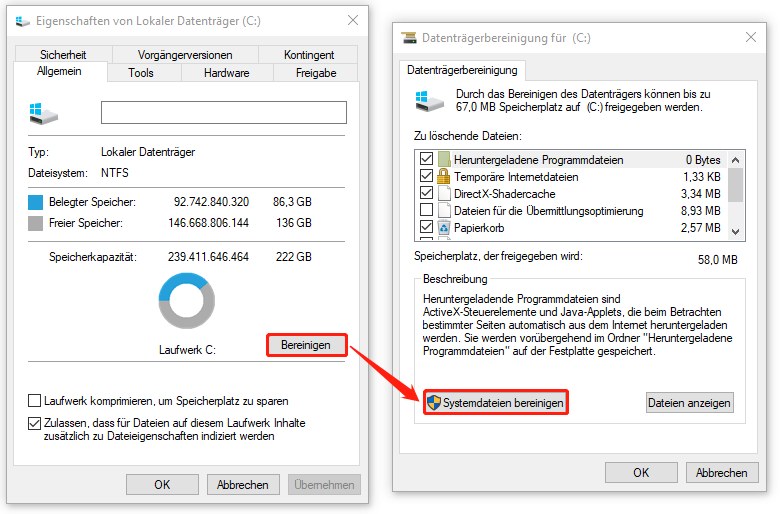
3. Markieren Sie die Dateien, die Sie löschen möchten. Hier empfehlen wir Ihnen, alle aufgelisteten Dateien zu löschen, einschließlich Windows-Update-Dateien, heruntergeladener Programmdateien, vorheriger Windows-Installationen usw. Klicken Sie auf OK, um fortzufahren.
Schritt 3: SoftwareDistribution-Ordner löschen
Der SoftwareDistribution-Ordner (Pfad: C:\Windows) ist der Speicherort, an dem Windows Windows-Updates speichert. Falls dieser Ordner beschädigt oder defekt ist, sollten Sie ihn neu erstellen, damit Windows Updates von Grund auf neu herunterladen kann. Hier ist die Anleitung:
1. Beenden Sie zunächst den Windows-Updatedienst: Drücken Sie die Tasten Win + R, geben Sie services.msc ein und klicken Sie auf OK. Im Fenster Dienste finden Sie Windows Update, klicken Sie mit der rechten Maustaste darauf und wählen Sie Beenden aus.
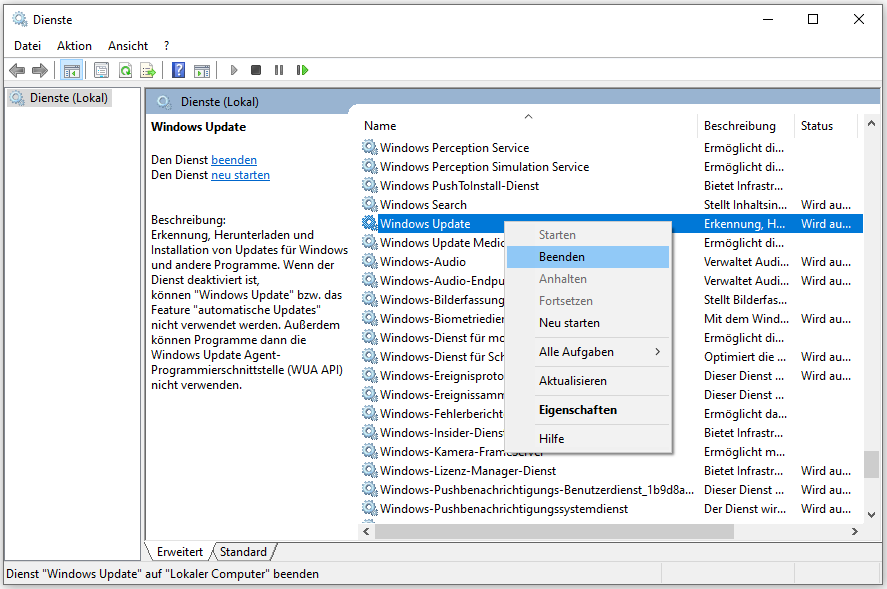
2. Navigieren Sie zu Pfad C:\Windows, finden Sie SoftwareDistribution, rechtsklicken Sie darauf und wählen Sie Löschen aus.
3. Starten Sie dann Ihren PC neu.
Schritt 4: Windows 10-Upgrade vom Installationsmedium durchführen
Nachdem Sie die oben genannten Schritte durchgeführt haben, können Sie jetzt mit Ihrem Installationsmedium ein Upgrade durchführen, ohne dass der Fehler „Windows 10 meldet Upgrade gestartet und Boot von Installationsmedium“ auftritt. So geht’s:
- Starten Sie den PC vom USB-Laufwerk oder der Disc neu, indem Sie das BIOS öffnen und die Startreihenfolge ändern.
- Wählen Sie eine Sprache, eine Eingabemethode sowie ein Uhrzeitformat aus und klicken Sie auf Jetzt installieren.

Links
- [Gelöst] Das Betriebssystem wurde nicht ordnungsgemäß heruntergefahren bei Dell/HP/Lenovo
- [GELÖST] Die Updates konnten nicht eingerichtet werden
- Sysprep-Fehler 0x80073cf2 unter Windows 10 – So beheben Sie den Fehler
- Wfplwfs.sys BSOD-Fehler unter Windows 10/11 – Ursachen & Lösungen
- 5 schnelle Lösungen für „CHKDSK dauert ewig“ unter Windows 10/11
Themen
MiniTool® Software Ltd. ist ein professionelles Software-Entwicklungsunternehmen und stellt den Kunden komplette Business-Softwarelösungen zur Verfügung. Die Bereiche fassen Datenwiederherstellung, Datenträgerverwaltung, Datensicherheit und den bei den Leuten aus aller Welt immer beliebteren YouTube-Downloader sowie Videos-Bearbeiter. Bis heute haben unsere Anwendungen weltweit schon über 40 Millionen Downloads erreicht. Unsere Innovationstechnologie und ausgebildeten Mitarbeiter machen ihre Beiträge für Ihre Datensicherheit und -integrität.

